关于如何在 iPhone 上关闭 SOS 的精彩指南
 更新于 欧丽莎 / 22年2023月09日 15:XNUMX
更新于 欧丽莎 / 22年2023月09日 15:XNUMX再会! 我买了一部新 iPhone,当我探索它的功能时,我不小心启用了 SOS。 因此,每当我无意中按下某些键时,它就会自动进行紧急呼叫。 有人可以教我如何关闭 iPhone 上的 SOS 吗? 意外拨打紧急电话只会给我和接听电话的人带来不便。
iPhone 上内置有 SOS 模式,以便您在遇到危险时可以拨打紧急电话。 然而,当您不小心按下其指定按钮时,设备也会立即将您连接到紧急呼叫,这也会造成麻烦。 因此,许多 iOS 用户更喜欢将其关闭,以避免拨打不必要的电话,这可能只会浪费急救人员的时间和资源。 但你要如何将其关闭呢? 好吧,别再想了,因为本文为您提供了在 iPhone 上禁用 SOS 的指南。 下面还将提供有关 SOS 的更多信息,请继续开始。
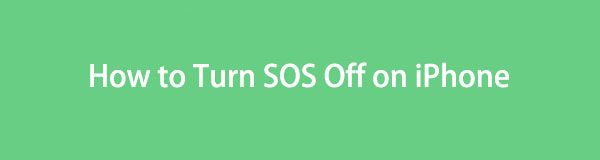

指南清单
FoneLab使您可以将iPhone / iPad / iPod从DFU模式,恢复模式,Apple徽标,耳机模式等修复到正常状态而不会丢失数据。
- 修复禁用的iOS系统问题。
- 从禁用的iOS设备中提取数据,而不会丢失数据。
- 它是安全且易于使用的。
第 1 部分:SOS 在 iPhone 上意味着什么
一般来说,SOS 是一种紧急代码,因此开发人员已将其用作许多设备上用于紧急目的的模式或功能。 在 iPhone 上,启用 SOS 后,您可以通过同时按住设备的侧面按钮和其中一个音量键来自动呼叫紧急服务。 它还会分享您的位置,以便紧急救援人员在需要时可以找到您。
同时,如果您的 iPhone 通知栏上显示“仅限 SOS”消息,则意味着您的设备无法连接到常规蜂窝网络。 但不用担心,因为“仅限 SOS”消息表明即使您不在移动运营商的网络范围内,您也可以拨打紧急电话。 这是激活 iPhone 的 SOS 功能的建议时间之一。 但如果您不处于这种情况,您可以使用以下部分将其关闭。
第 2 部分:如何在 iPhone 上关闭 SOS
您有 2 个选项可以关闭 iPhone 上的 SOS。 您可以在“设置”应用程序上操作它,也可以使用 Siri 命令它停用该模式。 选择您愿意体验平稳关闭过程的程序。
选项 1. 在 iPhone 设置中关闭 SOS
设置应用程序是您在更改 iPhone 上的操作时可以访问的主要位置。 您可以更改的功能之一是 SOS 模式。 您可以通过导航“设置”应用来设置 SOS、修改其选项以及将其关闭。 但如果您认为这需要复杂的步骤,请不要担心。 您只需点击几个选项,设备上的意外紧急呼叫就会立即成功关闭。
请按照以下简单步骤确定如何在 iPhone 上的“设置”应用中关闭 SOS:
获取您的 iPhone 个人设置 应用程序,然后立即进入 紧急SOS 标签。 SOS 模式功能,如呼叫选项、紧急联系人、倒计时声音等,将显示在以下屏幕上。
你会看到的 自动呼叫 选项卡位于上屏幕附近,滑块将在其右侧对齐。 通过向左切换滑块将其关闭。 下次当你不小心按下 求救快捷键 键,设备将不再拨打紧急电话。
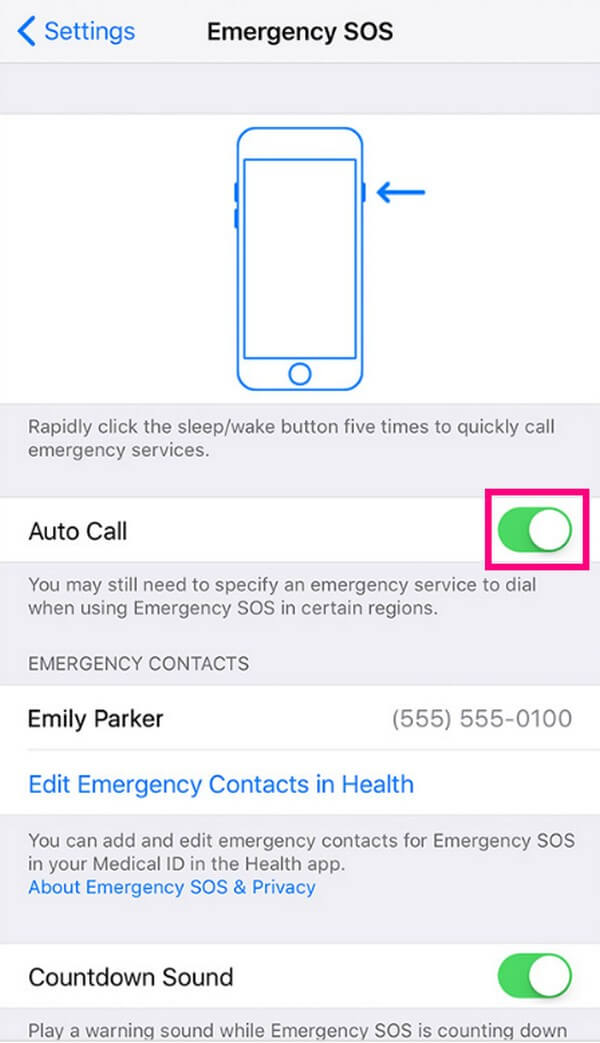
FoneLab使您可以将iPhone / iPad / iPod从DFU模式,恢复模式,Apple徽标,耳机模式等修复到正常状态而不会丢失数据。
- 修复禁用的iOS系统问题。
- 从禁用的iOS设备中提取数据,而不会丢失数据。
- 它是安全且易于使用的。
选项 2. 使用 Siri 关闭 iPhone 上的 SOS
另一方面,命令 Siri 是在 iPhone 上运行各种操作的最简单的方法之一。 如果您不知道,Siri 是 Apple 设备(例如 iPhone、iPad、Mac 等)上的内置语音控制助手。您可以使用它来执行设置或关闭设备上的 SOS 等任务。 它还允许您询问信息,Siri 会在您的屏幕上提供详细信息。 因此,它可能比以前的方法更有帮助和方便。
模仿下面的无障碍流程,了解如何使用 Apple 语音助手 Siri 关闭 iPhone 上的 SOS:
在使用 Siri 之前,请先确保您的 iPhone 上已启用它。 如果没有,请通过导航至激活它 个人设置 > Siri和搜索,然后切换“监听”嘿Siri” 滑块下方 问Siri 以下屏幕上的部分。
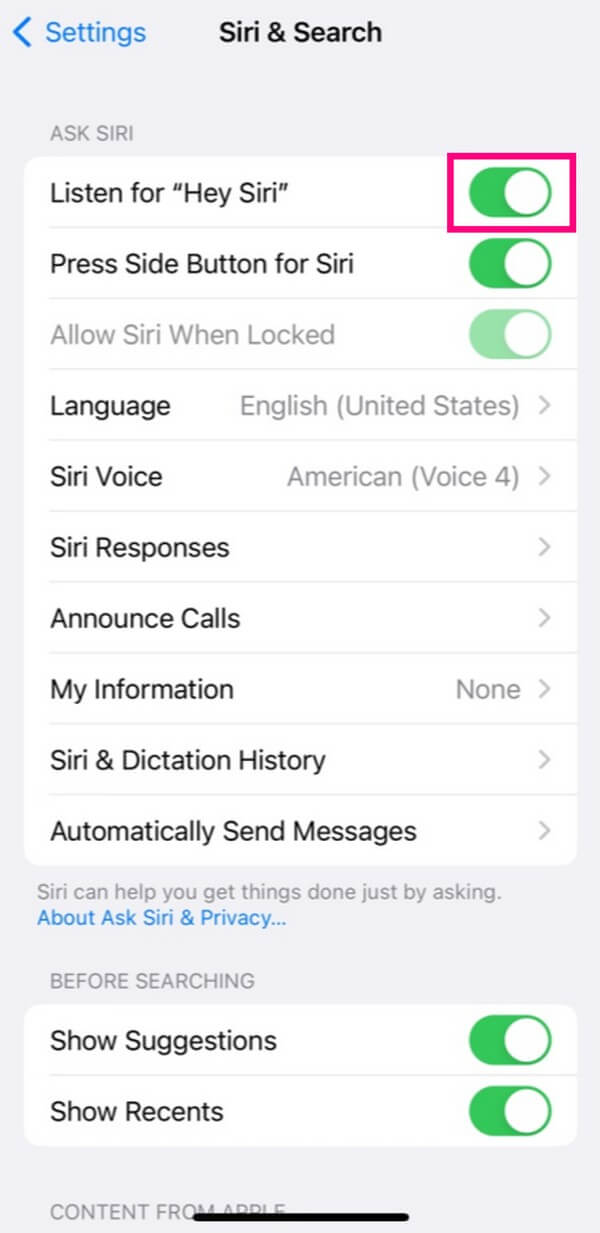
Siri 激活后,返回主屏幕并说“嘿Siri”靠近 iPhone 麦克风。 当 Siri 图标显示在屏幕下方时,说:“关闭紧急求救功能。” Siri 随后会确认它已关闭。
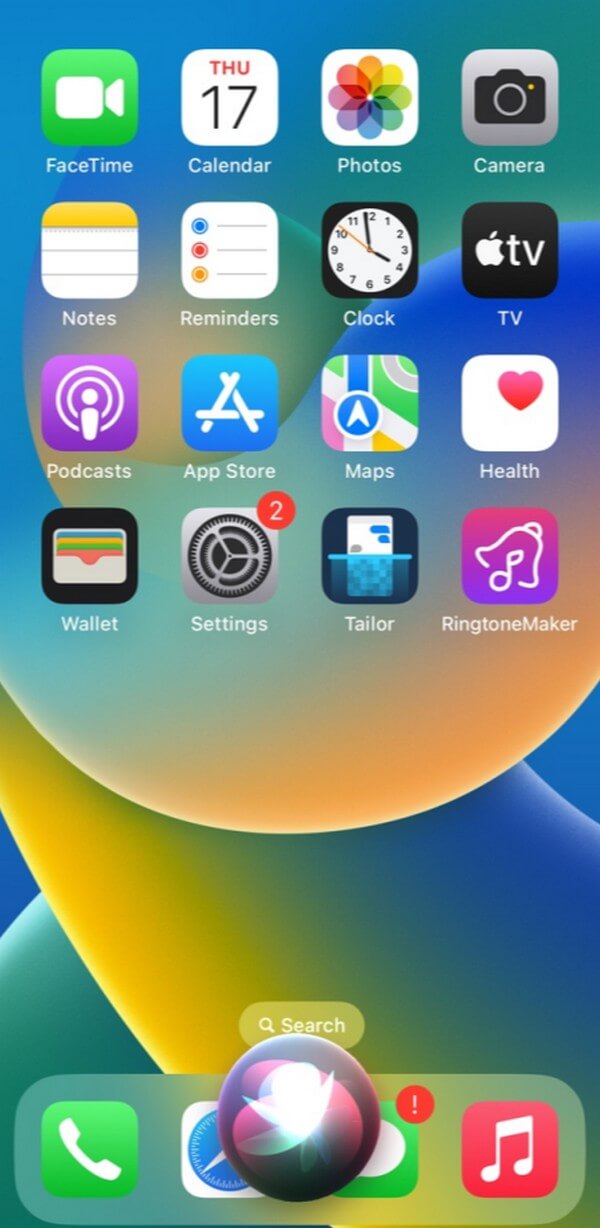
第 3 部分。如果 FoneLab iOS 系统恢复不起作用,请使用它
FoneLab iOS系统恢复 如果之前的方法在您的 iPhone 上不起作用,您可以运行这个程序。 众所周知,Apple 设备非常坚固,但与其他设备系统一样,它们仍然可能会遇到问题。 因此,您可以怀疑未知问题可能是您无法关闭设备上的紧急 SOS 的原因。 但别担心; 这个系统恢复工具是您的后盾,因为它以修复几乎所有 iOS 问题的能力而闻名。 此外,它支持 macOS 和 Windows,因此您很有可能在计算机上顺利使用它。
FoneLab使您可以将iPhone / iPad / iPod从DFU模式,恢复模式,Apple徽标,耳机模式等修复到正常状态而不会丢失数据。
- 修复禁用的iOS系统问题。
- 从禁用的iOS设备中提取数据,而不会丢失数据。
- 它是安全且易于使用的。
请参阅下面的舒适指南,作为修复 iPhone 上不兼容的 SOS 模式的模式 FoneLab iOS系统恢复:
FoneLab iOS 系统恢复网站包含该程序的描述、功能、支持的设备、基本指南等。 您可以扫描其官方页面以了解该工具的工作原理,但之后返回首页并点击 免费下载 按钮。 这样,安装程序文件将被保存,允许您单击并管理其权限,以便随后安装和启动系统恢复工具。
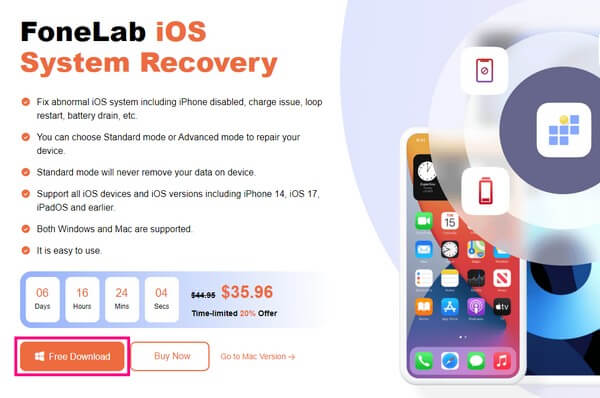
点击写着的矩形框 iOS系统恢复 在主界面的右上角。 它将导致程序的修复功能。 但如果你想稍后探索其他功能,你可以导航到数据恢复框、备份和恢复等。同时,以下界面展示了各种iOS问题。 点击 Start 开始 选项卡位于其下方以继续。 然后,使用闪电电缆将您的 iPhone 连接到该程序。
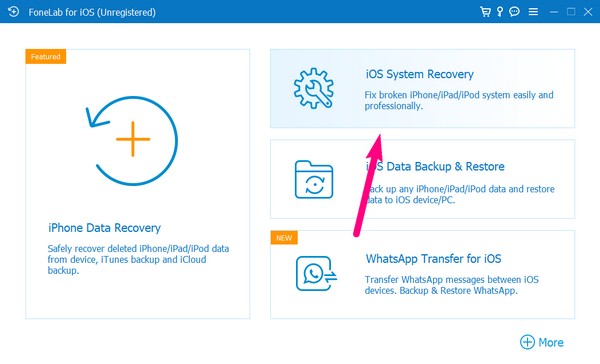
接下来,选择 标准模式 从 iPhone 上的常规维修过程的维修类型选择中。 但如果您希望通过删除所有内容来清理设备,请选择高级模式。 之后,按 确认 下方可查看不同 iPhone 型号的说明。 选择并按照您的操作进入恢复模式并获取固件包以修复您的 iPhone 的 SOS 问题。
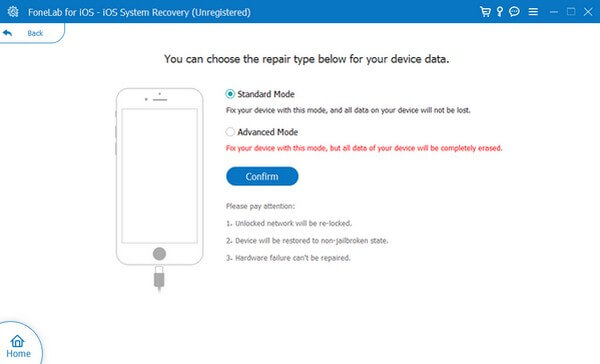
FoneLab使您可以将iPhone / iPad / iPod从DFU模式,恢复模式,Apple徽标,耳机模式等修复到正常状态而不会丢失数据。
- 修复禁用的iOS系统问题。
- 从禁用的iOS设备中提取数据,而不会丢失数据。
- 它是安全且易于使用的。
第 4 部分:有关如何在 iPhone 上关闭 SOS 的常见问题解答
1. 为什么我的iPhone卡在SOS屏幕上?
如果您的 iPhone 卡在 SOS 屏幕上,我们可以检查的主要可能性是系统问题。 可能有 小故障 或者系统中的某些问题导致您的 iPhone 卡在某个屏幕上。 但是使用像这样的工具 FoneLab iOS系统恢复,无论原因如何,您的系统问题都会消失。
2. 如何删除iPhone屏幕一角的SOS?
如果问题是由于临时错误造成的, 重启你的iPhone 或重新插入您的 SIM 卡。 您还可以关闭蜂窝数据并再次打开以刷新设备网络。
FoneLab使您可以将iPhone / iPad / iPod从DFU模式,恢复模式,Apple徽标,耳机模式等修复到正常状态而不会丢失数据。
- 修复禁用的iOS系统问题。
- 从禁用的iOS设备中提取数据,而不会丢失数据。
- 它是安全且易于使用的。
感谢您信任我们在 iPhone 上关闭 SOS 的策略。 如果需要,更多针对此类设备问题的解决方案将在 FoneLab iOS系统恢复 网站。
